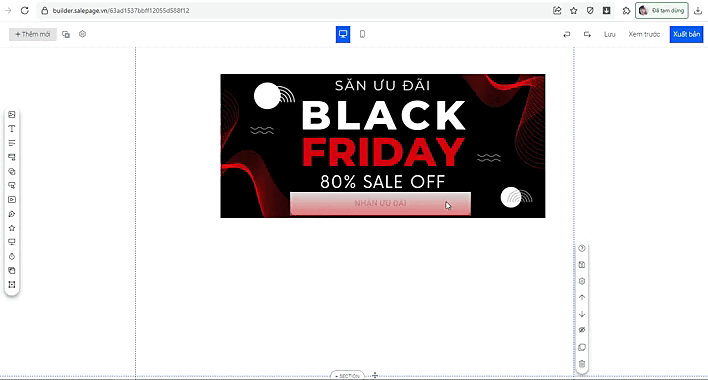Button
Button cho phép bạn tạo các nút bấm (Nút kêu gọi hành động) vào landing page.
Để tạo nút bấm, bạn bấm chọn đối tượng Button ở thanh menu bên trái màn hình
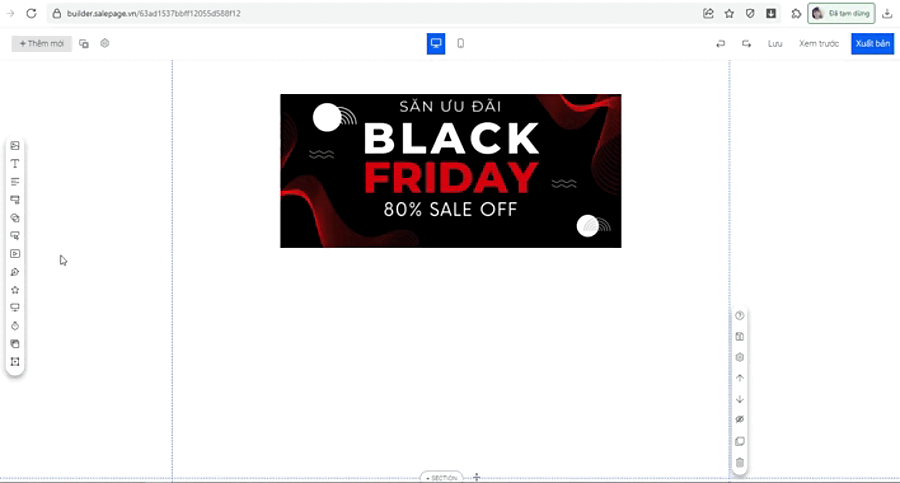
Bạn có thể cấu hình nút bấm bằng các chức năng sau:
1. Điều chỉnh kích thước nút bấm
Bạn có thể điều chỉnh kích thước hộp bằng cách co kéo các góc hộp hoặc thay đổi thông số trong ô Kích thước.
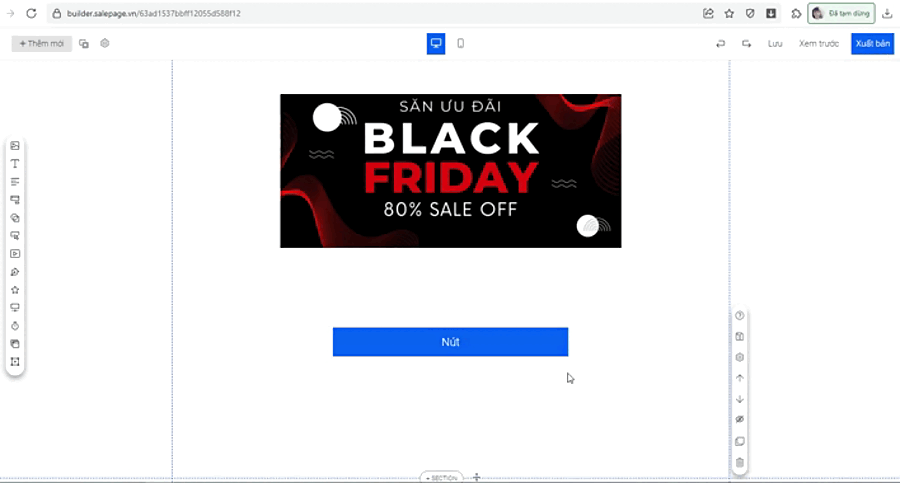
2. Điều chỉnh tên nút bấm:
Bạn có thể tùy chỉnh tên nút bấm cũng như Font chữ, cỡ chữ, định dạng chữ, màu sắc cho chữ.

3. Màu nền hoặc hình nền nút bấm:
Nền nút bấm bạn có thể cài màu đơn sắc, hình ảnh hoặc gradient.
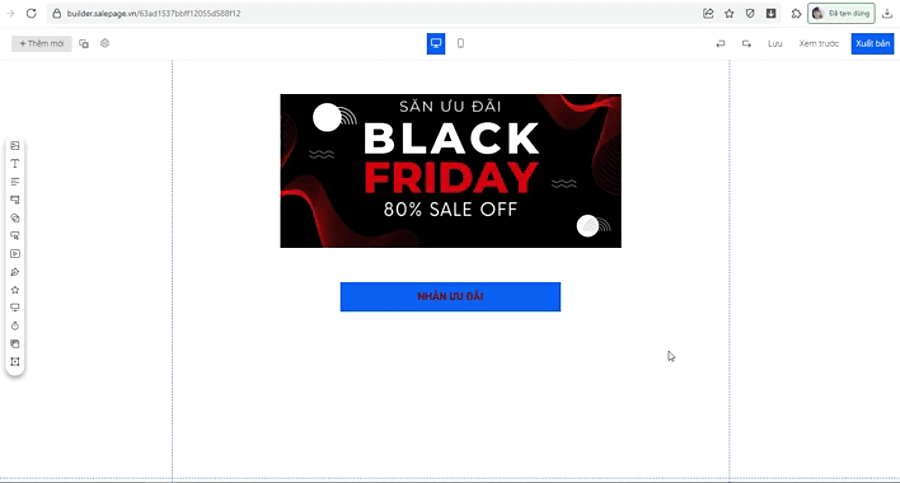
Màu cơ bản
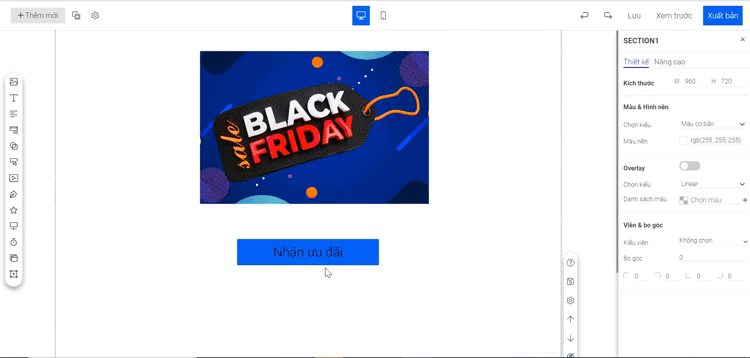 Hình ảnh
Hình ảnh 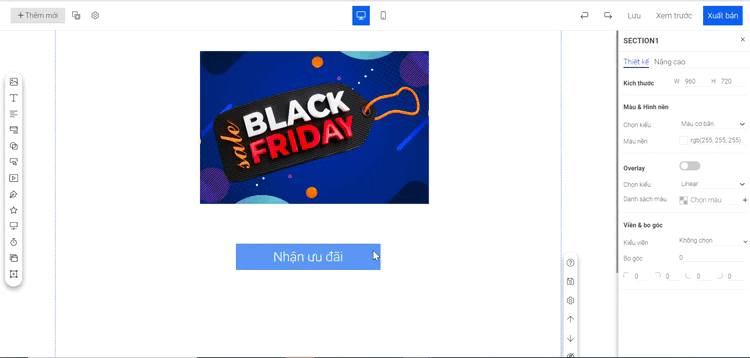 Gradient
Gradient
4. Overlay - đè một hoặc nhiều màu lên nền của nút bấm
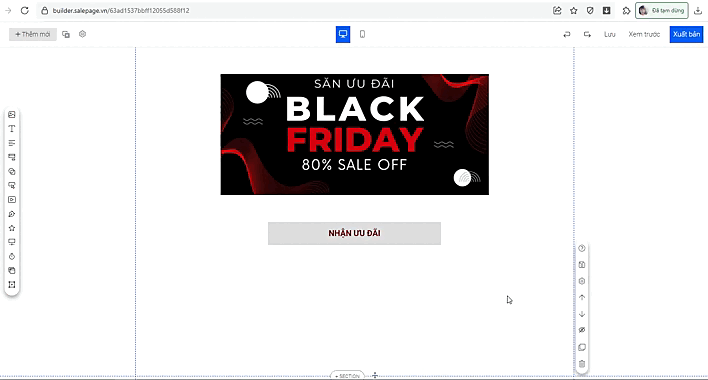
5. Cài đặt viền & bo góc cho nút bấm
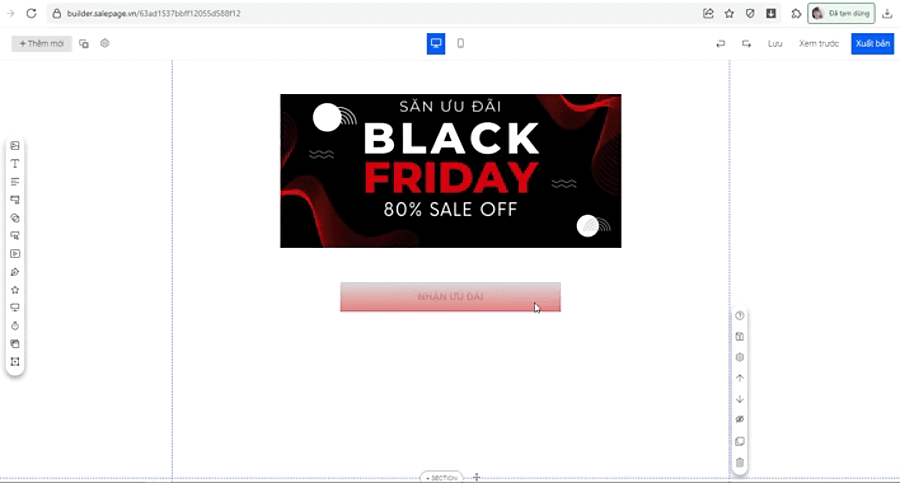
6. Cài đặt hiệu ứng cho nút bấm
Bạn vào ![]() >> chọn Hiệu ứng, tại đây bạn có thể cài đặt đổ bóng và hiệu ứng cho nút bấm của mình.
>> chọn Hiệu ứng, tại đây bạn có thể cài đặt đổ bóng và hiệu ứng cho nút bấm của mình.
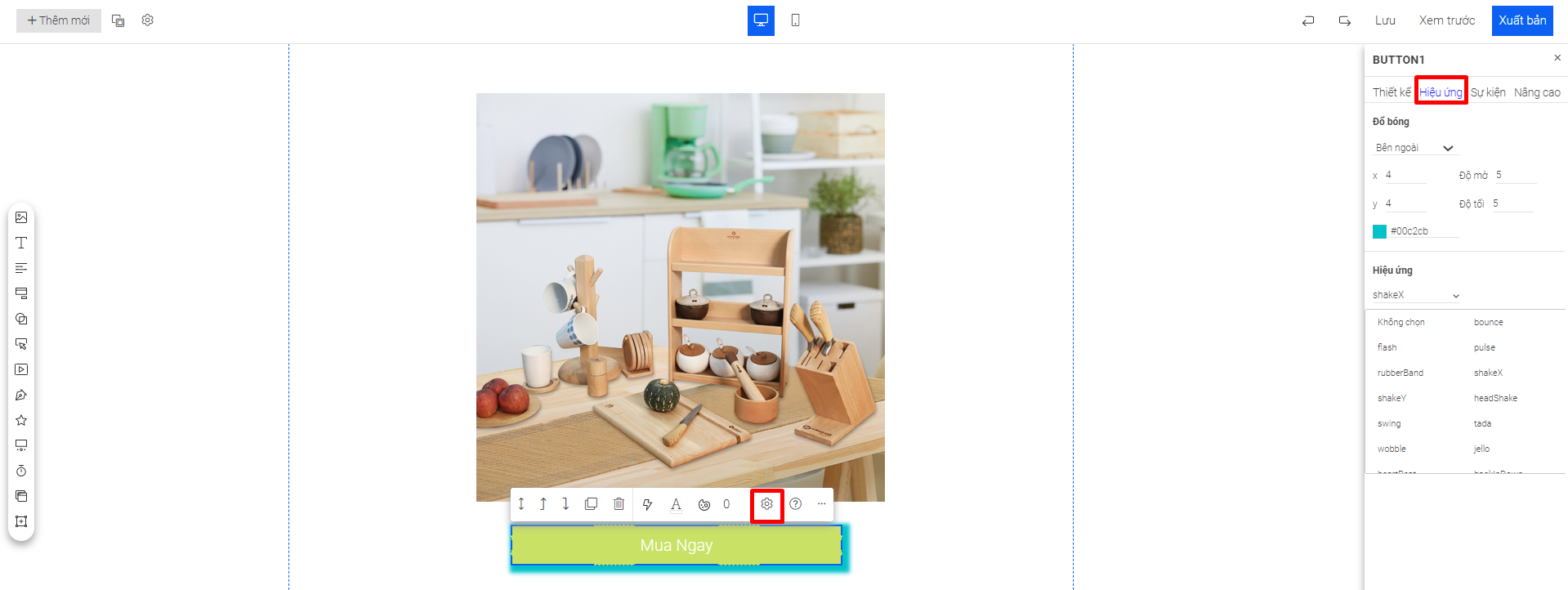
7. Cài đặt sự kiện cho nút bấm:
Bạn có thể cấu hình đích đến khi khách nhấn/ di chuột vào nút bấm bằng cách click vào nút bấm >> Cài đặt >> Sự kiện và lựa chọn các thông tin sau:
- Action: Hành động của khách hàng đối với đối tượng: Click (nhấn) hoặc Hover (di chuột)
- Event: Sự kiện xảy ra khi khách hàng thực hiện hành động
- Scroll: Cuộn trang đến block được chọn
- Link: Mở link sang trang mới
- Open popup: Mở popup được chọn
- Close popup: Đóng popup được chọn
- Block: Chọn đối tượng chuyển hướng đến khi diễn ra sự kiện.
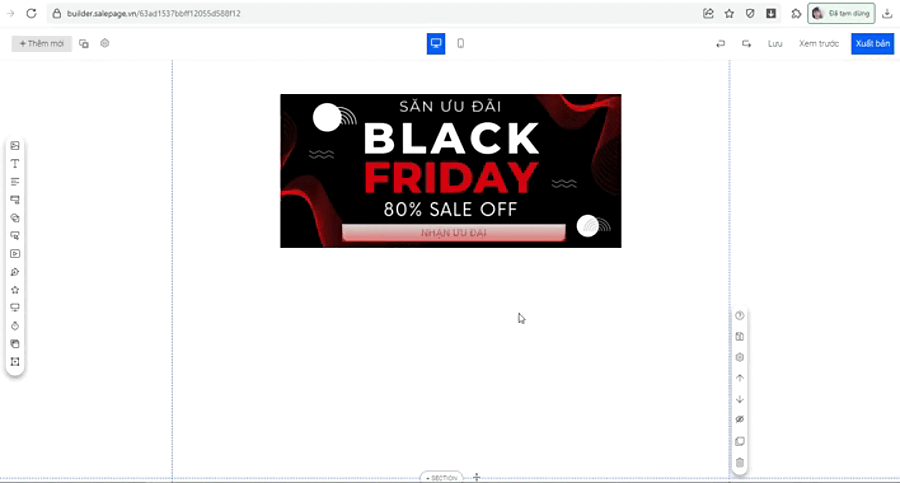
8. Thêm dòng mô tả hay biểu tượng cho nút bấm:
1. Thêm mô tả trong nút bấm
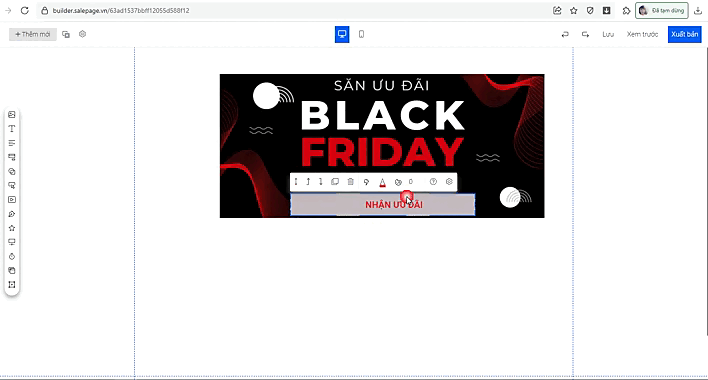
2. Thêm biểu tượng cho nút bấm
9. Nhân bản nút bấm
Để tạo thêm nút bấm tương tự nút bấm đã tạo, bạn click vào nút bấm >> chọn
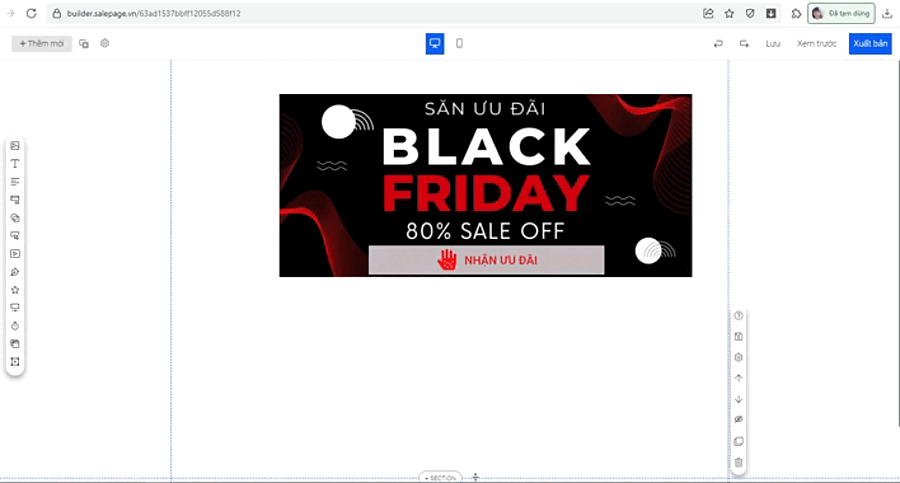
10. Xóa nút bấm
Để xóa nút bấm, bạn click vào nút bấm >> chọn
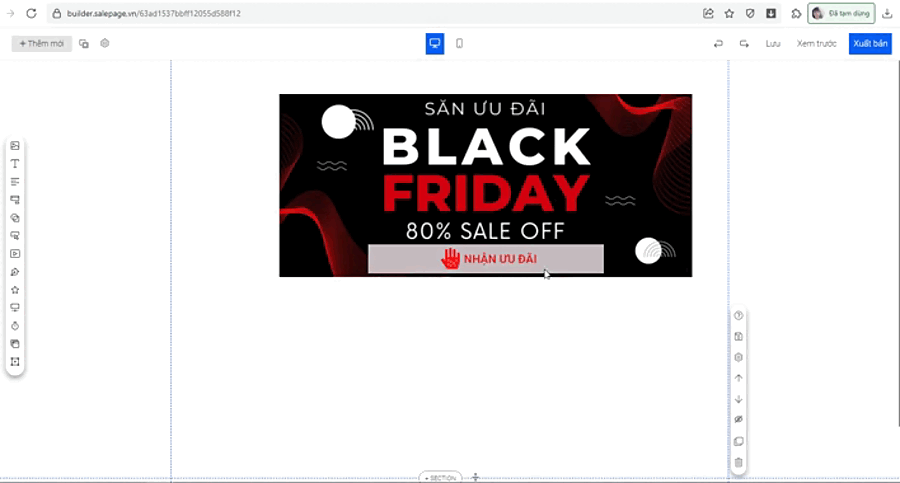
Chúc bạn thành công!